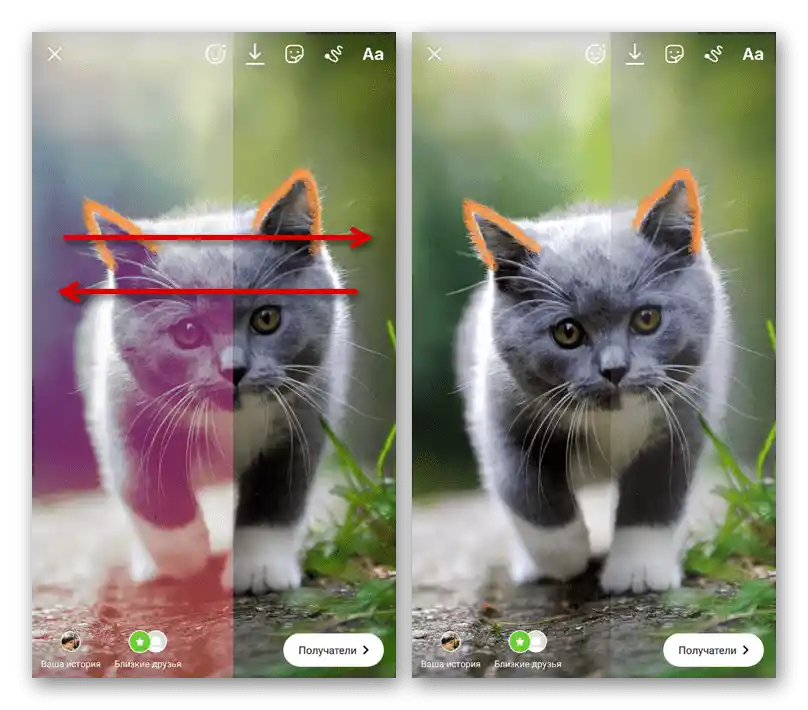Obsah:
Příspěvky pro feed
Příspěvky v Instagram feedu mohou být dvou typů — grafické soubory nebo videa. Seznam dostupných parametrů je přímo spojen s vybraným obsahem, ale mnoho možností je v obou případech identických.
Editor fotografií
Při přidávání obrázků do feedu Instagram nabízí řadu parametrů, které se týkají nejen vzhledu příspěvku, ale také vlastností souboru. Nebudeme se zaměřovat na výběr a nahrávání obsahu, ale omezíme se pouze na stručný popis každé dostatečně důležité funkce.
Více informací: Přidání fotografií na Instagram
Druh příspěvku
Na úvodní obrazovce interního editoru obrázků v dané mobilní aplikaci lze změnit typ příspěvku z běžného na "Karusel", pomocí tlačítka "Více obrázků" nebo výběrem potřebných souborů podržením. V důsledku toho zmizí některé parametry, ale příspěvek bude obsahovat až devět souborů, z nichž každý může být následně zpracován.
Více informací:
Přidání karuselu na Instagram
Změna pořadí fotografií na Instagramu
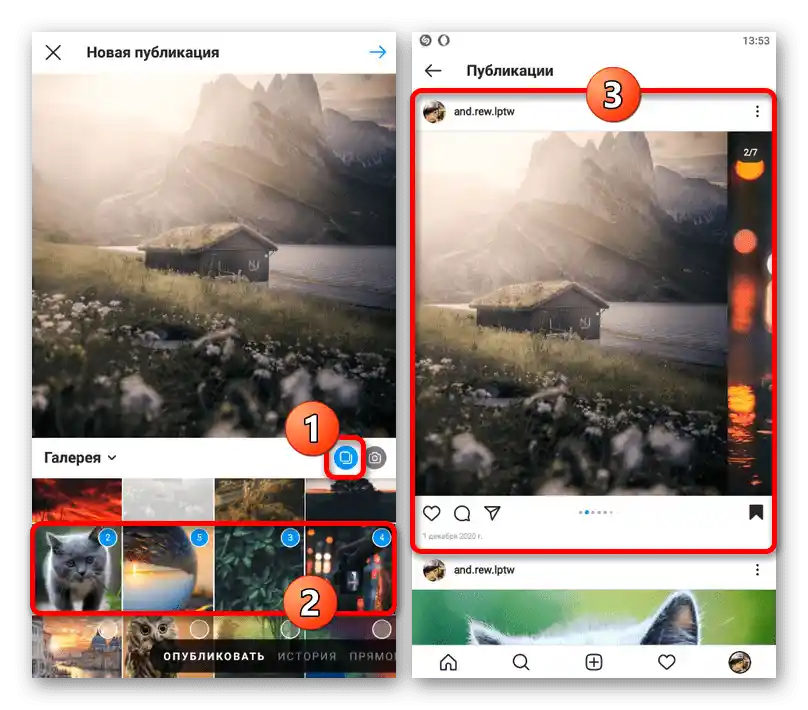
Výběr orientace
Pokud přidáváte jednotlivý obrázek bez použití výše uvedené možnosti, na úvodní obrazovce lze také změnit poměr stran pro budoucí příspěvek ve prospěch originálního formátu.Tato možnost je omezena pouze jedním tlačítkem v levém dolním rohu bloku náhledu, po jehož stisknutí se automaticky nastaví optimální parametry.
Více informací: Nahrávání plnoformátových obrázků na Instagram
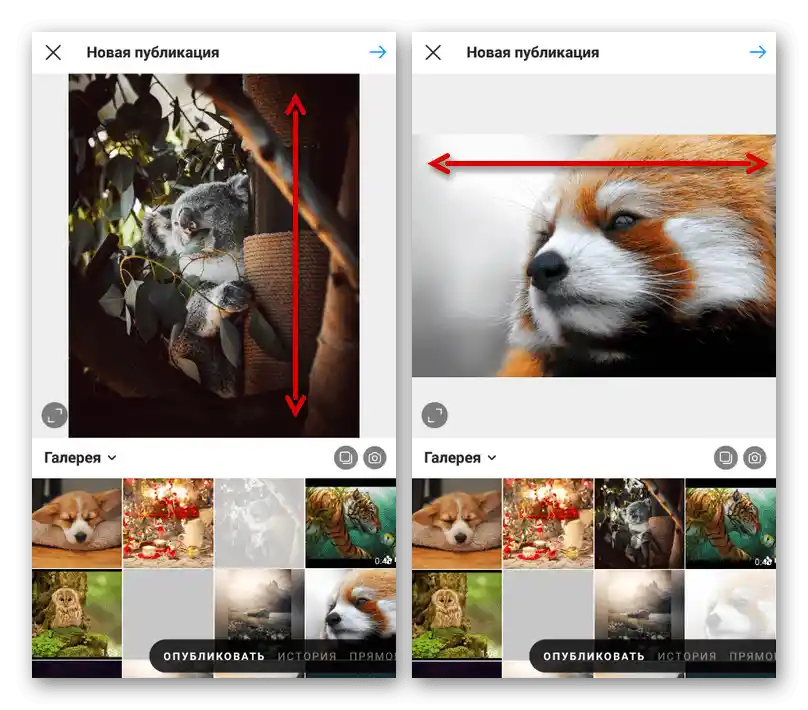
Přidání filtrů
Bez ohledu na počet souborů, po dokončení výběru lze aplikovat jeden z několika filtrů, pomocí swipu do stran na dolním panelu a dotykem na vhodnou variantu. Při použití karuselu bude požadovaný efekt automaticky aplikován na všechny obrázky uvnitř vytvářené položky.
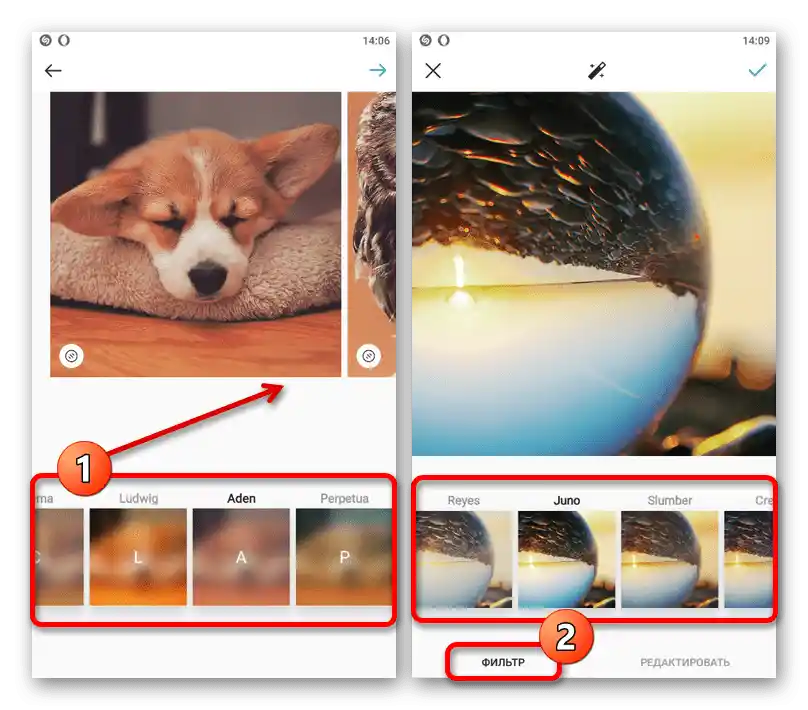
Pro ruční úpravu filtrů pro každou fotografii je nutné procházet seznam a dotknout se požadovaného obrázku. V takovém případě se otevře individuální editor, který umožňuje provádět změny v různých parametrech a ukládat výsledek stisknutím ikony zaškrtnutí.
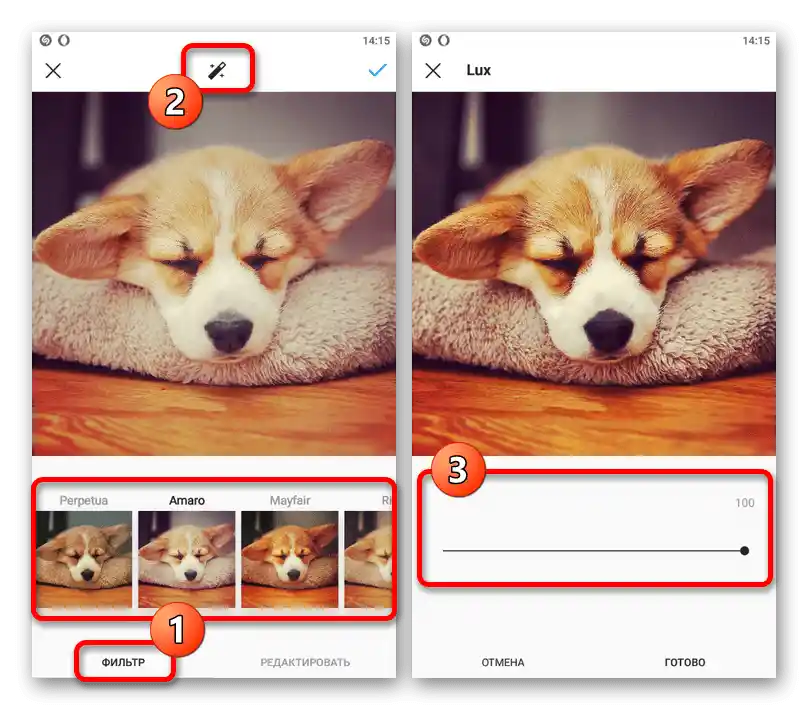
Pro řízení síly vlivu filtrů je třeba se dotknout ikony ve střední části individuálního editoru fotografií a posunout jezdec na požadovanou stranu. Na závěr také poznamenáváme, že k souboru může být aplikován pouze jeden z efektů, zatímco pro jemnější nastavení jsou potřebné jiné editory nebo opětovné nahrání.
Ovládání měřítka
Při přepnutí na kartu "Upravit" ve spodní části hlavního editoru fotografií lze využít řadu pomocných nástrojů. Zvláštní pozornost si zaslouží "Zarovnání", které umožňuje měnit měřítko a úhel naklonění obrázku bez poškození detailů, protože obsah je v každém případě omezen rámem.
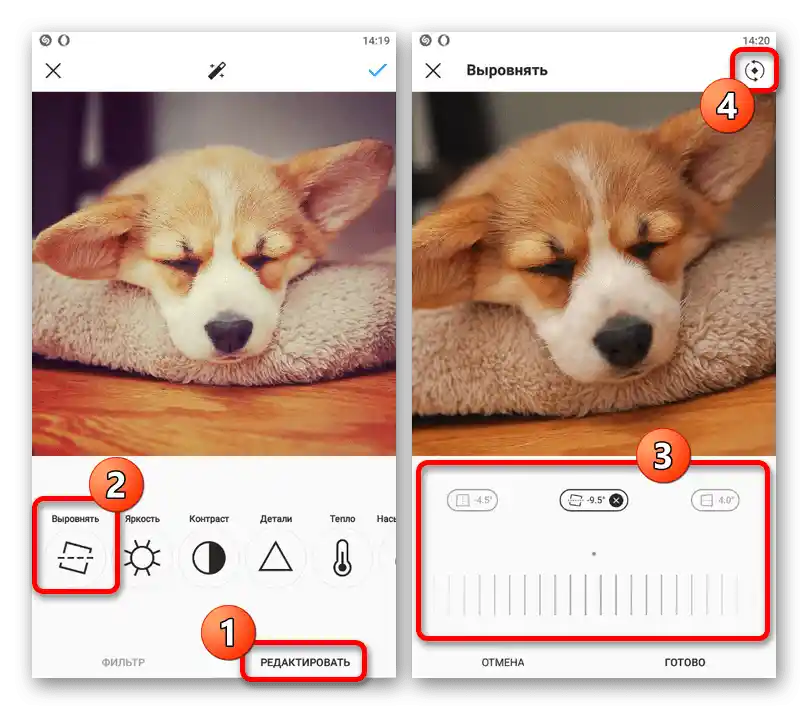
V pravém horním rohu obrazovky je k dispozici tlačítko, které umožňuje otočit soubor ve směru hodinových ručiček. Ačkoli se efekt přidává bez ohledu na filtry, potřebné změny budou aplikovány ihned po stisknutí "Hotovo" a návratu na předchozí stránku aplikace.
Oprava barev
Na dolním panelu editoru je k dispozici několik podobných karet, které umožňují nastavovat barvy a další detaily vybraných obrázků.Nebudeme zvažovat každou možnost, protože je lepší to vyzkoušet samostatně, a navíc jsou akce v každém případě zcela identické.
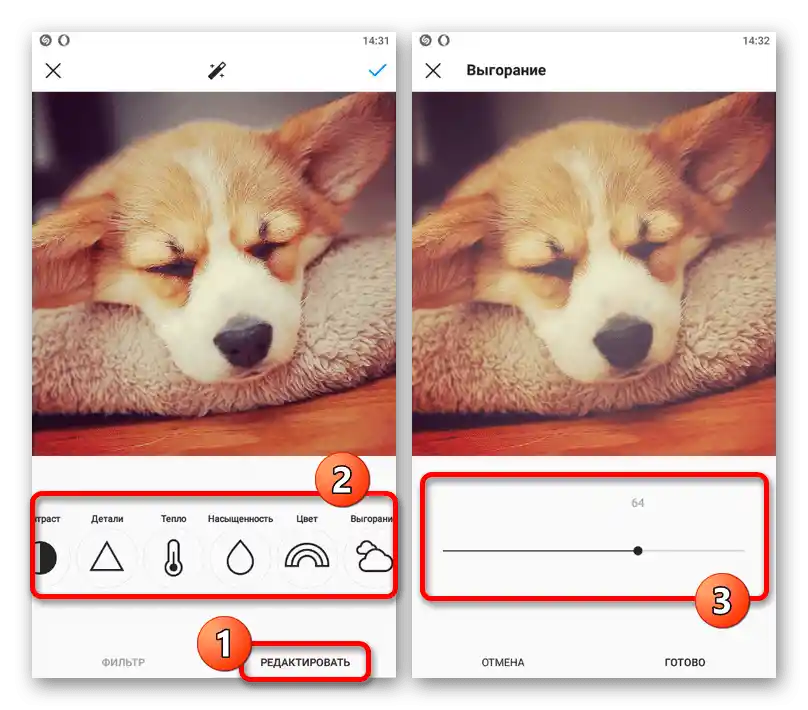
Efekt rozostření
Při přidávání "Rozostření" lze využít několika možností, které přímo ovlivňují styl tohoto efektu po aplikaci. Bohužel zde nejsou žádné pomocné parametry, ale zároveň nástroj částečně zohledňuje obsah.
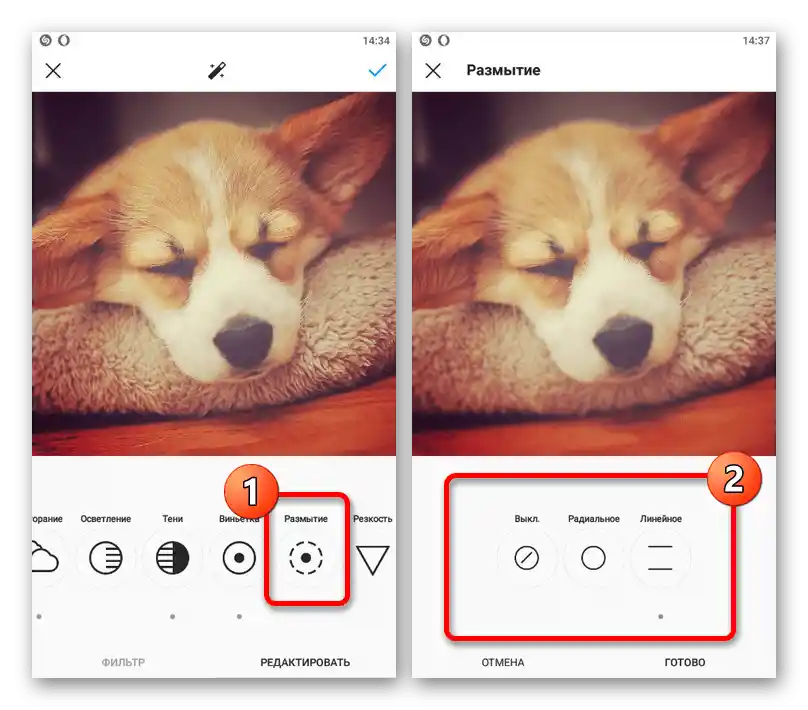
Po provedení všech potřebných změn bude možné uložit na úvodní obrazovce editoru, dotykem na zaškrtávací políčko v pravé části horního panelu. Později, ale přísně před konečným umístěním obsahu, bude možné se vrátit k parametrům barvy bez poškození přidaných filtrů.
Úprava videa
Při přidávání videa se editor neliší v možnosti výběru poměrů pro budoucí publikaci a aplikaci filtrů, což nebudeme znovu zvažovat. Nicméně ostatní parametry byly zcela nahrazeny jinými, které se týkají délky a obálky videa.
Změna délky
Aby bylo možné video oříznout pomocí interních prostředků editoru, je nutné přejít na kartu "Zkrátit" a vymezit pomocí rámečku oblast, kterou je třeba zachovat po zpracování. Pokud je to nutné, lze se spolehnout na časovou lištu ve spodní části obrazovky.
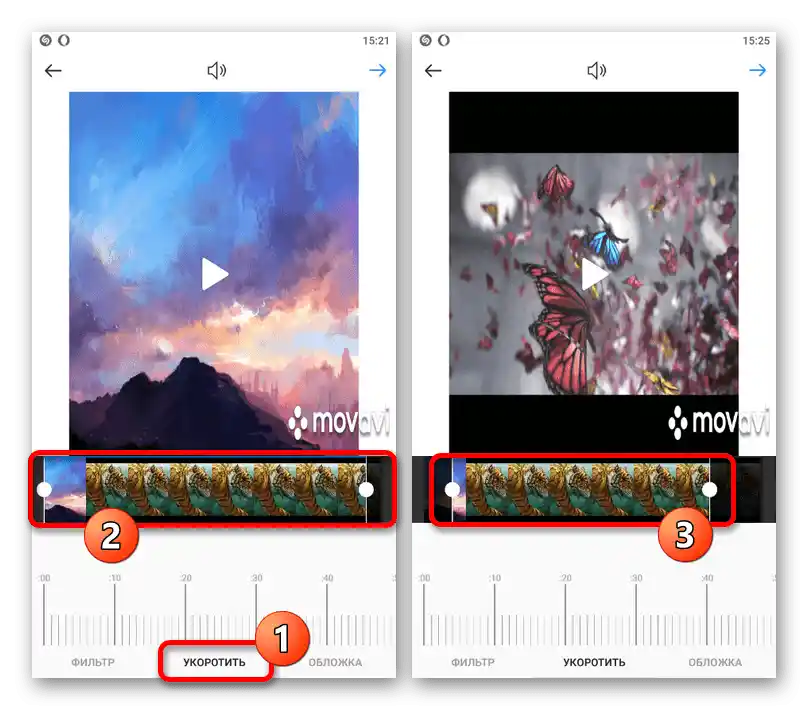
Správa obálky
Při přechodu na kartu "Obálka" bude k dispozici výběr oblasti video souboru, která slouží jako náhled při prohlížení publikace v Instagramu. Obrázky jsou přísně omezeny vnitřním obsahem souboru, s ohledem na dříve provedené změny v délce.
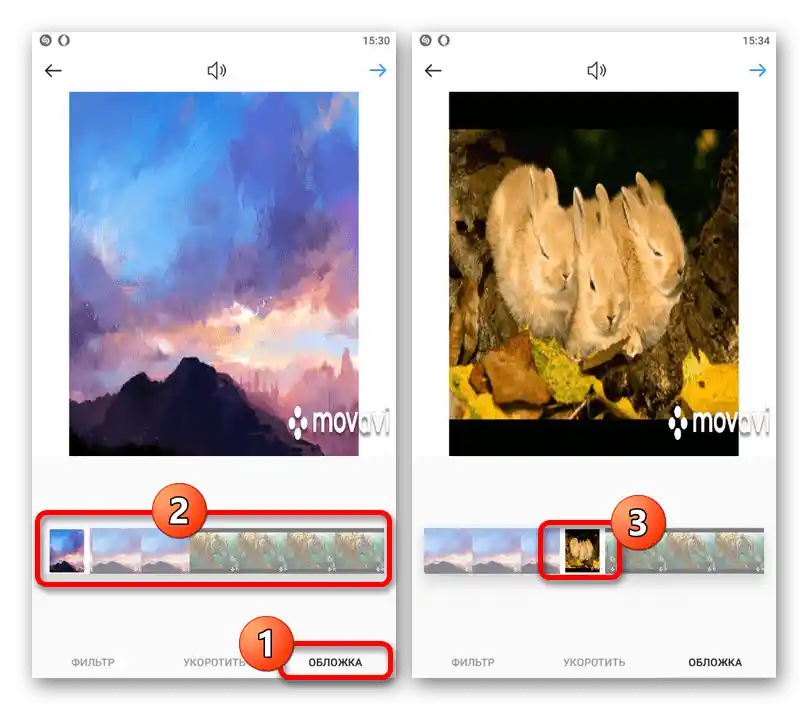
Kromě uvedeného je na horním panelu vždy možné zapnout nebo vypnout zvuk. Tato akce se plně odrazí na konečné publikaci.
Závěrečná fáze
Poslední stránka s parametry publikace je zcela identická bez ohledu na typ vybraného souboru nebo dříve provedené změny.Nastavené možnosti, kromě kros-postingu, mohou být obvykle změněny v budoucnu.
Více informací: Úprava příspěvků na Instagramu
Popis příspěvku
Na stránce "Nový příspěvek" můžete změnit obsah bloku "Zadejte popis", abyste přidali popis záznamu, který bude jednotný pro všechny interní soubory. Toto pole se nejčastěji používá k připojení odkazů nebo hashtagů v omezeném množství.
Více informací: Přidání hashtagů na Instagramu
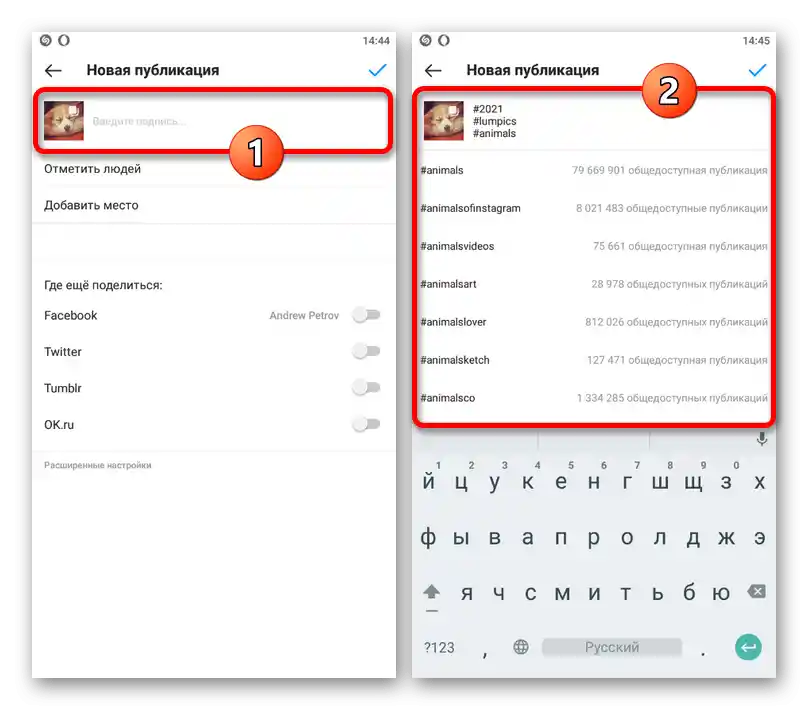
Štítky a zmínky
Následující možnosti "Označit lidi" a "Přidat místo" jsou si velmi podobné a umožňují zmínit uživatele sociální sítě nebo uvést místo, kde byla fotografie pořízena. V prvním případě je třeba se dotknout určité oblasti fotografie a uvést uživatele, zatímco ve druhém je nutné najít a vybrat obec ze seznamu.
Více informací:
Přidání štítků na Instagramu
Zmínka o lidech na Instagramu
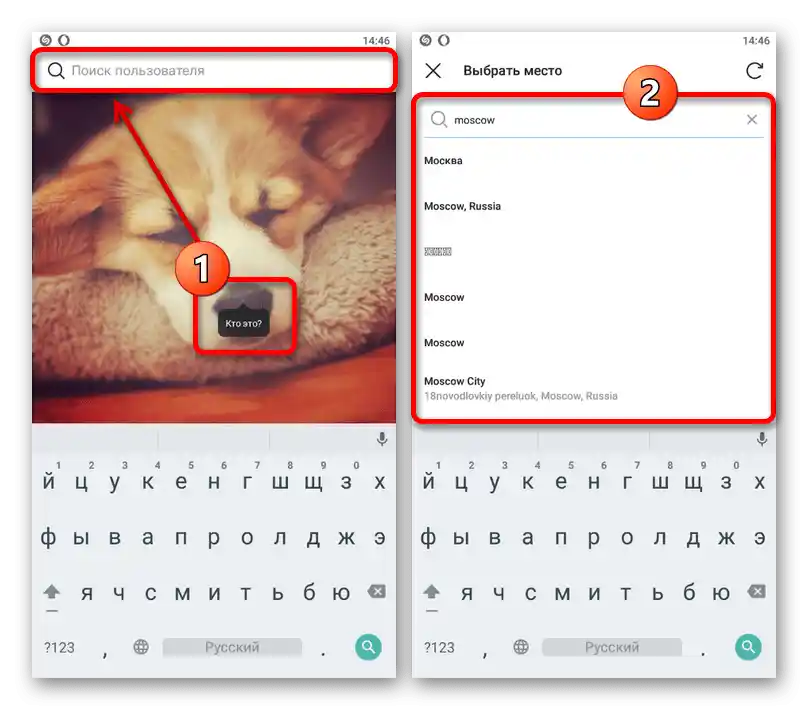
Přeposílání příspěvku
Pokud máte propojené stránky v jiných podporovaných sociálních sítích, můžete nastavit automatické publikování vytvořeného záznamu s ohledem na všechny změny pomocí příslušných přepínačů. Nezapomeňte na možné rozdíly v designu, které souvisejí s orientací fotografií a podporou karuselu.
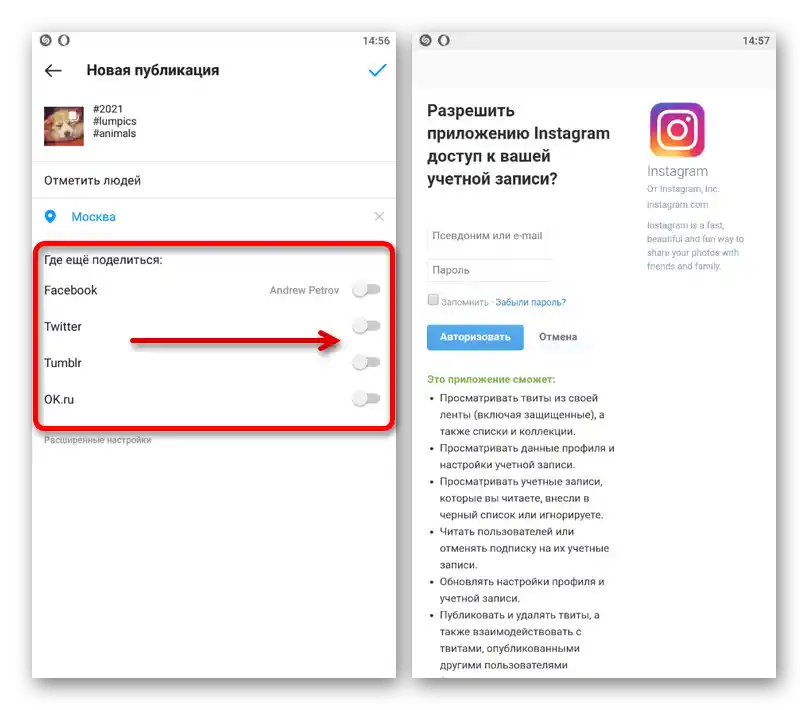
Pokročilá nastavení
Pro každý příspěvek jsou k dispozici "Pokročilá nastavení", která v současnosti umožňují "Vypnout komentáře", nastavit kros-posting na stránku na Facebooku a přidat alternativní text pro uživatele se zrakovým postižením. Princip fungování každé možnosti je dostatečně popsán na stránce s parametry.
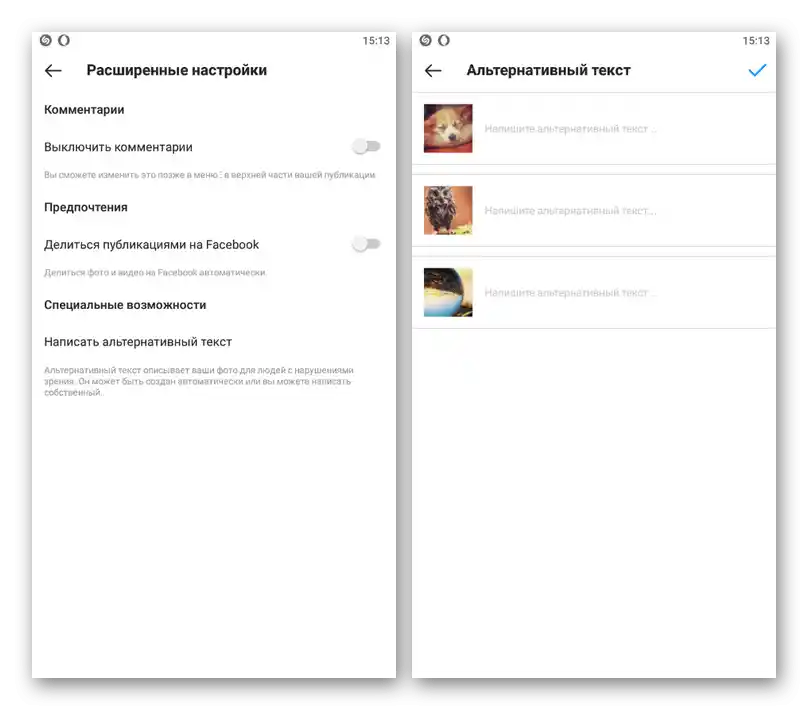
Změny a přidání příspěvku lze provést pomocí zaškrtávacího políčka na horním panelu zobrazené stránky.Je důležité vzít v úvahu, že po tomto bude sice možné provádět úpravy, ale to se týká pouze popisu a dalších parametrů, které nejsou spojeny s grafickým nebo video souborem.
Přečtěte si také: Změna fotografie po publikaci na Instagramu
Úprava příběhů
Dalším typem publikací, které již nejsou nijak spojeny s feedem, jsou příběhy, které se vytvářejí a nastavují pomocí vlastního rozšířeného editoru. Každý krok nastavení, stejně jako funkce, si zaslouží samostatné zhodnocení, což jsme udělali v jiném návodu na webu.
Více informací: Úprava příběhů na Instagramu